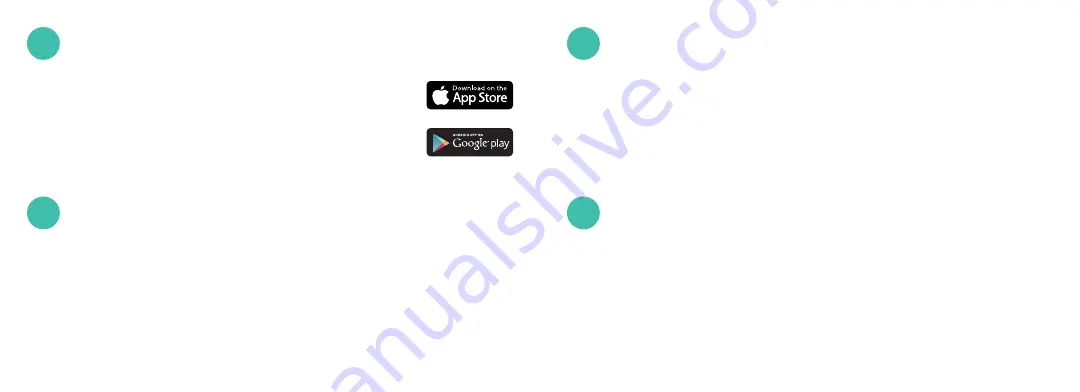
22
23
Installation de l’application
Si ce n’est pas déjà fait, installez l’application Sécurité
intelligente d’Ooma sur votre appareil iOS ou Android.
Recherchez
Ooma Smart Security
(Sécurité intelligente
Ooma) dans la boutique Apple App Store ou Google
Play Store. Téléchargez l’application et installez-la sur
votre appareil.
Une fois sur l’écran de connexion, appuyez sur
Activate
Account
(Activer le compte) et suivez les étapes dans
l’application pour configurer votre compte.
2
Activation du compte
3
Lancement du processus de jumelage
Une fois la configuration de votre compte terminée, appuyez sur le bouton
Add Sensor
(Ajouter un détecteur) sur le tableau de bord. Choisissez
Keypad
(Clavier) et suivez les étapes dans l’application.
Tenez-vous à une distance de 3 m (10 pi) de votre unité de base Telo. Tirez
sur la languette transparente de la pile au dos du clavier. Cela activera la
connexion de la pile, et le clavier passera automatiquement en mode de
jumelage. Attendez que le voyant au DEL indiquant la réussite de l’opération
situé sur le devant du détecteur clignote en
vert
3 fois, indiquant que le
clavier est en mode de jumelage.
4
Tirez sur la languette de la pile.
5
Summary of Contents for Smart Security Keypad
Page 1: ...Keypad Quick Start Guide...
































